24、為了添加更多的夢幻般的效果的場景新建一個色彩平衡設置。
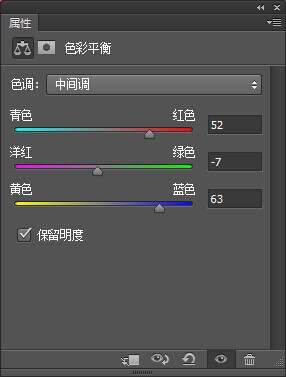
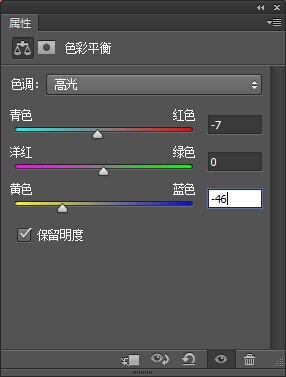
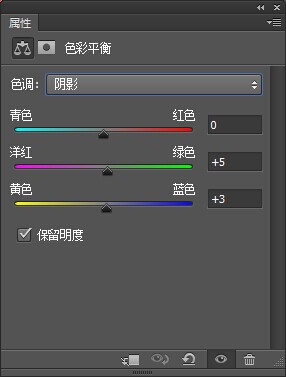
25、在這個圖層蒙版用黑色軟刷一個非常低的透明度(10-15%)擦除輕輕頂部。
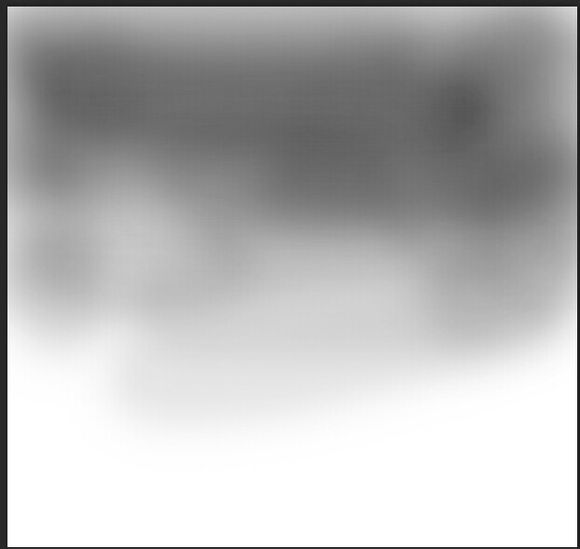
26、新建一個色階圖層!這裏背景就設置完了。
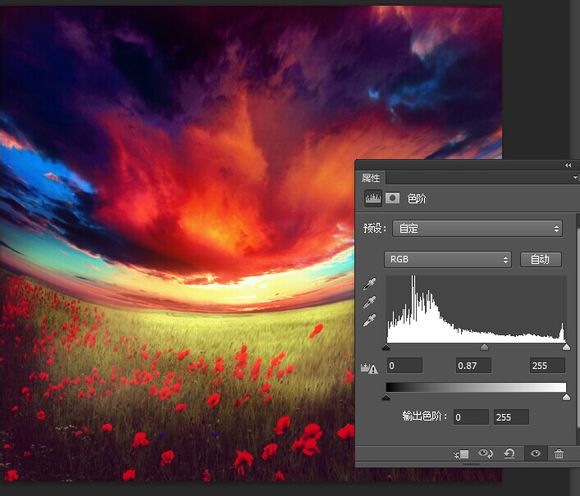
27、打開美女圖片摳出,使用仿製圖章工具把美女肩膀高光部分抹去。

<點小圖查看大圖>
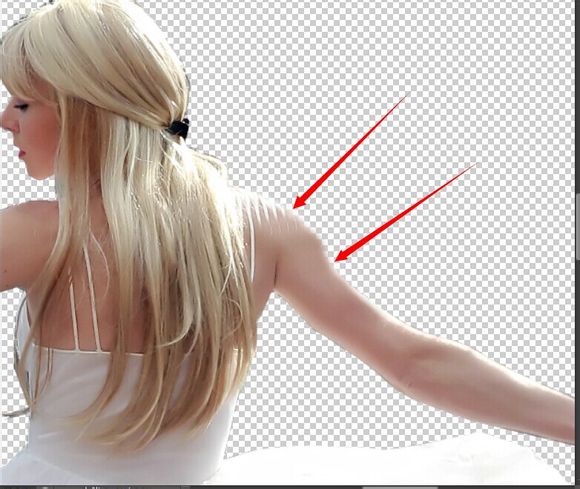
28、把美女拖到背景圖層,使用草刷點這裏下載教程中用到筆刷素材,數字504和360的兩個,混合使用畫出草地。

29、給人物創建色相飽和度剪貼蒙版,降低飽和度。
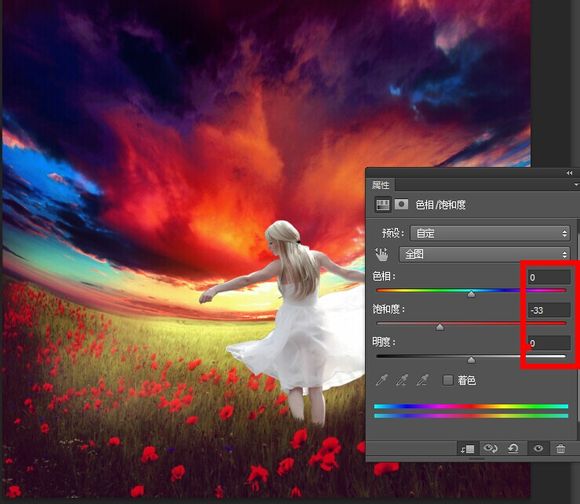
30、創建色彩平衡剪貼蒙版。
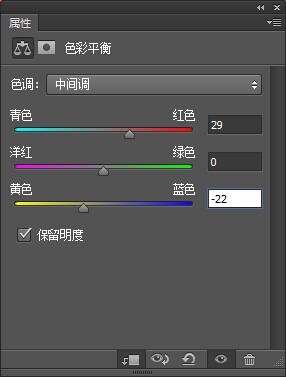
31、創建色彩平衡剪貼蒙版。
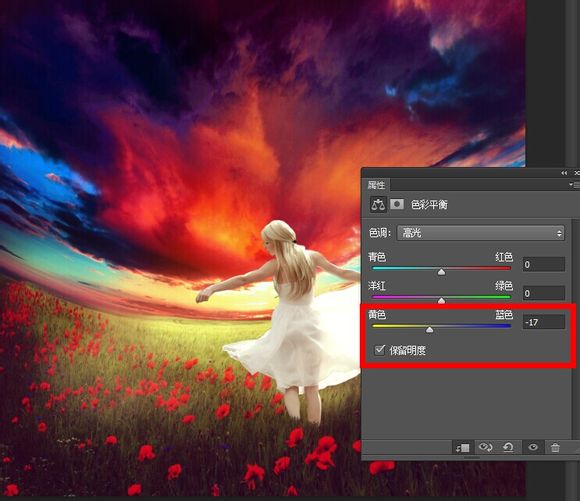
32、創建曲線剪貼蒙版。

33、使用黑色畫筆在曲線蒙版中畫出人物高光部分。
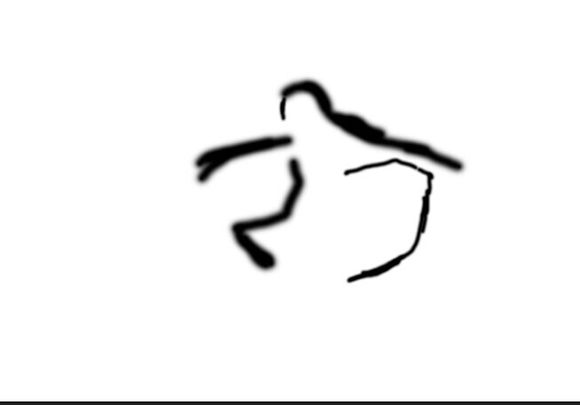

34、新建一個圖層,圖層模式為疊加,填充50%灰色100%。
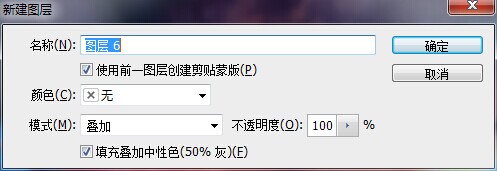
35、使用黑色和白色畫筆畫出人物曝光部分和裙子折疊的痕跡!(這裏可以先把圖層模式改為正常,畫好後在改為疊加)。


36、新建照片濾鏡剪貼蒙版添加黃光。

37、新建圖層用軟筆刷,顏色# ffb052畫出美女輪廓。改變圖層模式為強光50%。

38、新建圖層。使用的顏色# fc9c06軟筆刷在圖片的中心塗抹,然後圖層模式改為強光100%。

39、新建色相飽和度圖層。
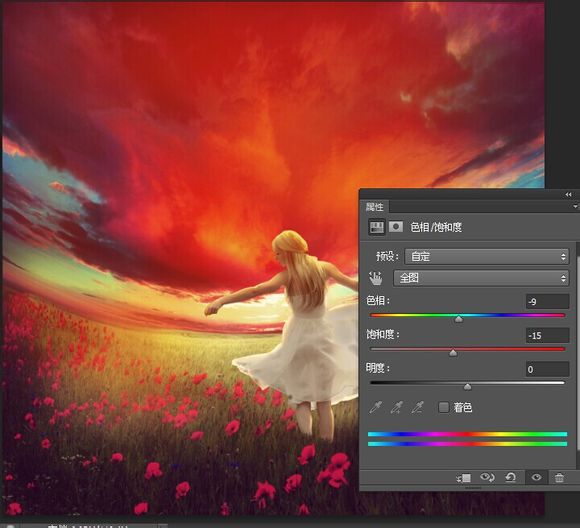
40、用黑色畫筆在蒙版擦出人物部分。

41、載入花瓣筆刷,選擇149,按F5對畫筆設置。
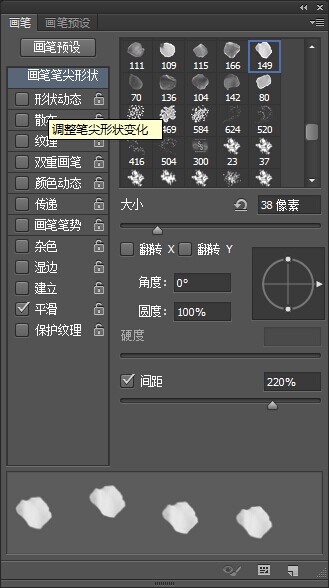
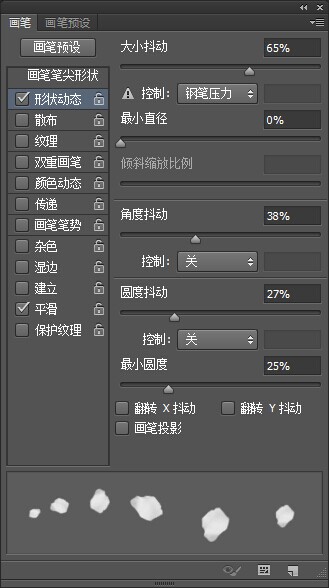
42、在美女兩旁隨機畫出漫天飛舞花瓣。

43、創建曲線剪貼蒙版給花瓣調暗。

44、打開閃光PSD,移到美女腰部,模式改為強光不透明度100%。
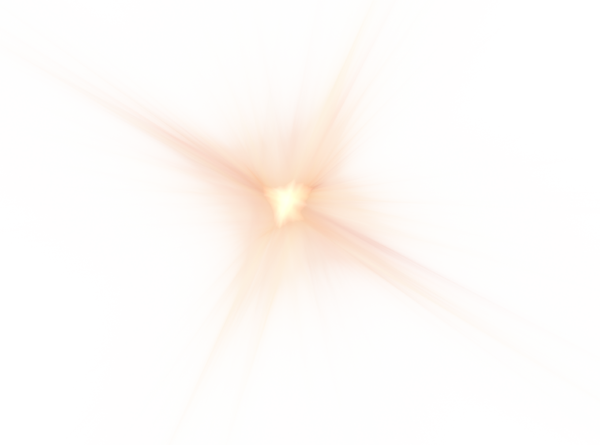

45、建蒙版,用黑色畫筆檫掉美女身上多餘的光就完成了。

最終效果:

标签:PS合成
推薦設計

優秀海報設計精選集(8)海報設計2022-09-23

充滿自然光線!32平米精致裝修設計2022-08-14

親愛的圖書館 | VERSE雜誌版版式設計2022-07-11

生活,就該這麼愛!2022天海報設計2022-06-02
最新文章

5個保姆級PS摳圖教程,解photoshop教程2023-02-24

合同和試卷模糊,PS如何讓photoshop教程2023-02-14

PS極坐標的妙用photoshop教程2022-06-21

PS給數碼照片提取線稿photoshop教程2022-02-13
















